 6٬721 مشاهدة
6٬721 مشاهدة
تغيير اللغة في ويندوز 10 سواء على مستوى لغة النظام ككل أو لغة لوحة المفاتيح

-
 خالد عاصم
خالد عاصم
محرر متخصص في الملفات التقنية بمختلف فروعها وأقسامها، عملت في الكتابة التقنية منذ عام 2014 في العديد من المواقع المصرية والعربية لأكتب عن الكمبيوتر والهواتف الذكية وأنظمة التشغيل والأجهزة الإلكترونية والملفات التقنية المتخصصة
كاتب ذهبي له اكثر من 500+ مقال
يتيح نظام تشغيل ويندوز 10 العديد من عناصر التحكم في كيفية تعامله مع اللغة، وهي عناصر عديدة للدرجة التي قد تجعل الأمر محيرًا بعض الشيء على المستخدم العادي، فإن تغيير اللغة في ويندوز 10 قد يعني تغيير لغة النظام ككل من حيث اللغة التي يعتمد عليها في عرض القوائم المختلفة، أو قد يعني فقط تغيير لغة لوحة المفاتيح من خلال إضافة لغة جديدة إلى الكيبورد يمكن استخدامها في الكتابة فقط.
سواء كنت تريد تغيير اللغة في ويندوز 10 على مستوى النظام ككل أو على مستوى الكيبورد فقط، فعليك اتباع مجموعة من الخطوات بدقة حتى لا تقوم بارتكاب أي خطأ قد يحوّل النظام إلى لغة قد يصعب عليك العودة منها، لذا ننصحك باستكمال قراءة هذا الدليل بعناية للتعرف على كيفية التعامل مع اللغات في نظام تشغيل ويندوز 10.
الدليل الكامل لمختلف طرق تثبيت ويندوز 10 من الفلاش ميموري
تغيير اللغة في ويندوز 10 على مستوى النظام ككل
عندما تقوم بتثبيت نظام تشغيل ويندوز 10 للمرة الأولى يقوم النظام بسؤالك عن اللغة التي تفضل استخدامها في النظام، ولكن ربما مع الوقت قد ترغب في تغيير اللغة في ويندوز 10 أو ربما يكون النظام قد قام بتغييرها لأي سبب تلقائيًا بسبب خطأ ما، أيًا ما كانت الحالة يمكنك اتباع الخطوات التالية لتغيير اللغة مع العلم أنه بمجرد تغييرها ستظهر كافة قوائم ويندوز باللغة الجديدة.
- قم بالضغط على علامة ويندوز في الكيبورد أو على الشاشة أسفل يمينها لفتح قائمة Start ثم قم بكتابة Settings مع اختيار أول نتيجة ستظهر في نتائج البحث
- في نافذة أدوات الإعدادات Settings قم بالضغط على Time & Language
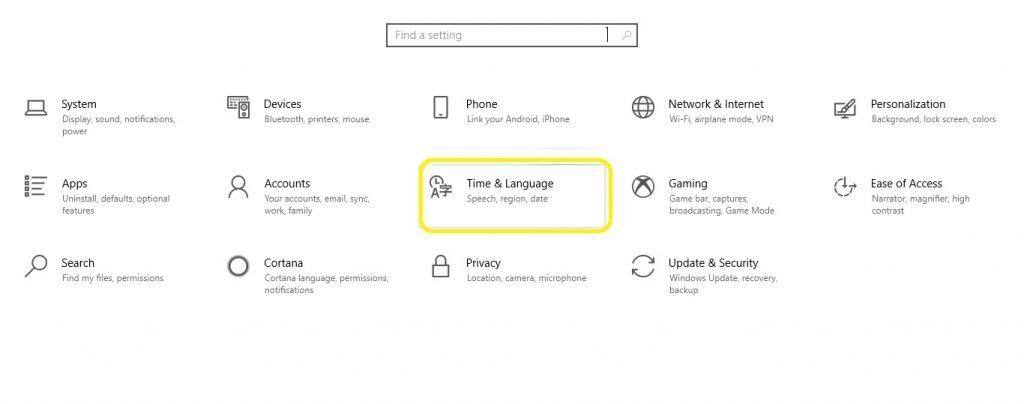
- من القائمة على اليسار قم بالضغط على Language
- في القسم على اليمين وأسفل قسم Preferred Languages قم بالضغط على زر Add a preferred language
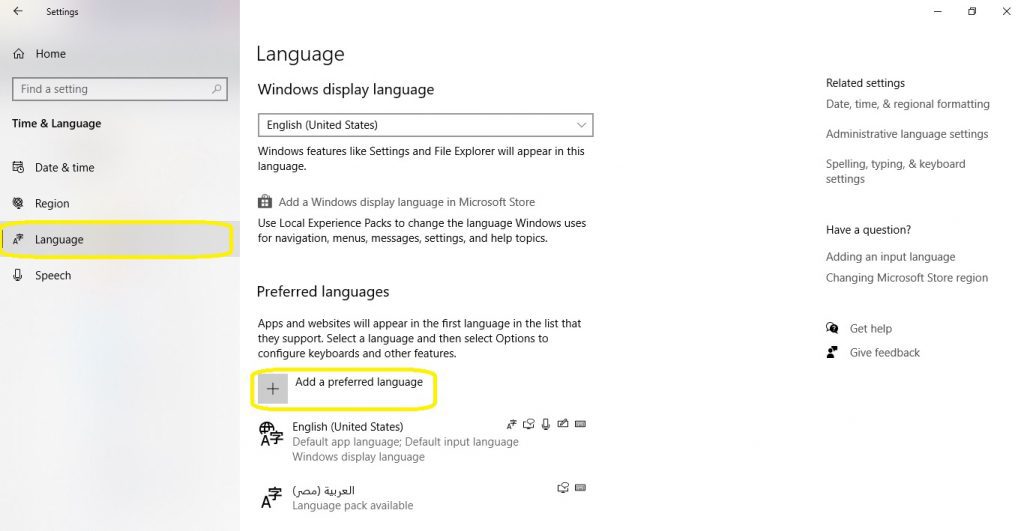
- في النافذة التي ستظهر قم بكتابة اسم اللغة التي ترغب في تحويل النظام لاستخدامها ثم قم باختيار اللغة التي ترغب فيها ثم قم بالضغط على Next
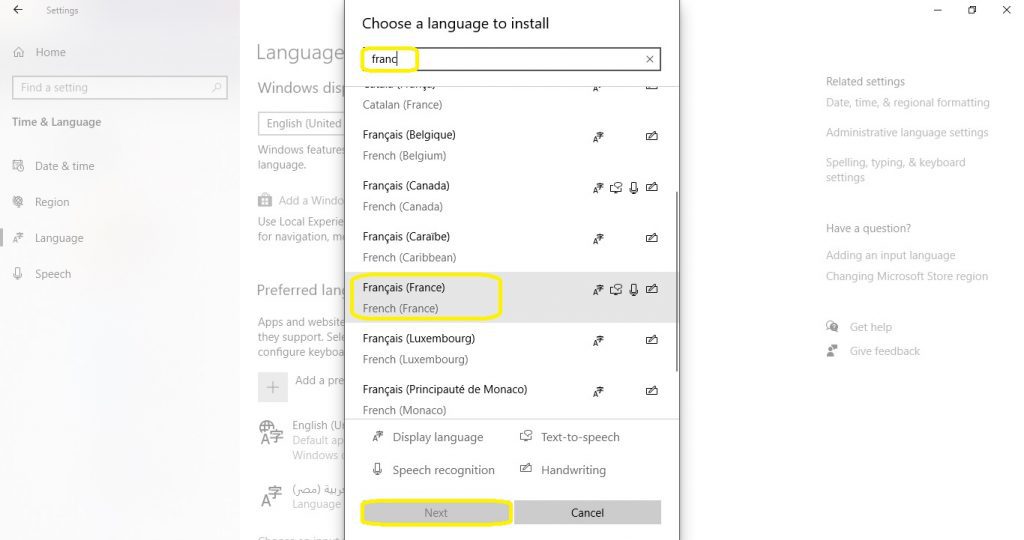
- ستظهر نافذة باسم Install language features تأكد فيها من وضع علامة أمام عبارات Set as my display language وInstall language pack
- قم بالضغط على Install ليبدأ تحميل حزمة اللغة كاملة
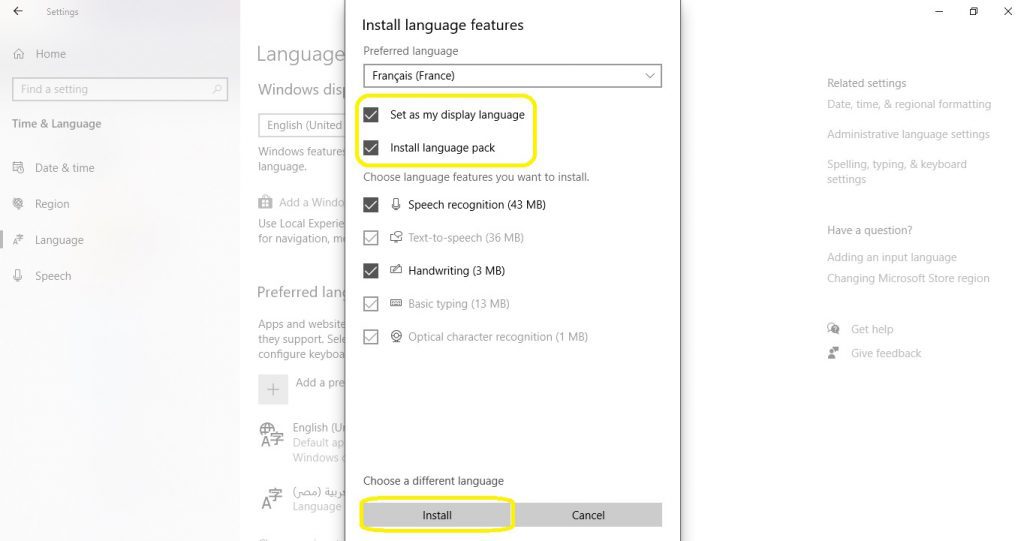
- بعد الانتهاء من تحميل حزمة اللغة سيطلب منك النظام أن تقوم بالخروج من حسابك ثم إعادة الدخول مرة أخرى لتظهر اللغة الجديدة التي قمت للتو باختيارها
الدليل الكامل لسبل تسريع ويندوز 10 وتحسين أداء النظام
تغيير لغة الكيبورد
يمكنك تغيير لغة الكيبورد بإضافة لغة جديدة دون الحاجة إلى تغيير اللغة في ويندوز 10 كليًا وهو ما قد تحتاج إليه في حالة ما إن كنت تستخدم أكثر من لغة أو كنت تتعلم لغة جديدة وترغب في استخدام علاماتها الخاص بها مثلما في اللغة الفرنسية على سبيل المثال.
- قم بفتح الإعدادات كما في الخطوات السابقة وقم بالضغط أيضًا على Time & Language
- قم بالضغط على Language في القائمة على اليسار ثم مرر حتى قسم Preferred languages ثم قم بالضغط على أي لغة من اللغات التي ستظهر وقم بالضغط على Options أسفلها
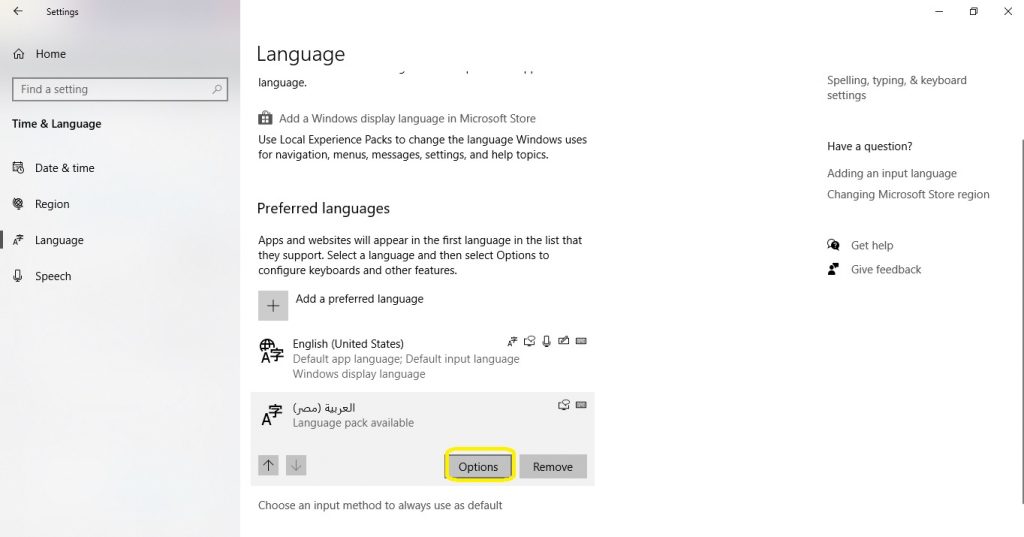
- في النافذة التي ستظهر قم بالتمرير حتى تجد زر Add a keyboard وفي النافذة المنبثقة التي ستظهر قم باختيار اللغة التي ترغب في إضافتها إلى لوحة المفاتيح
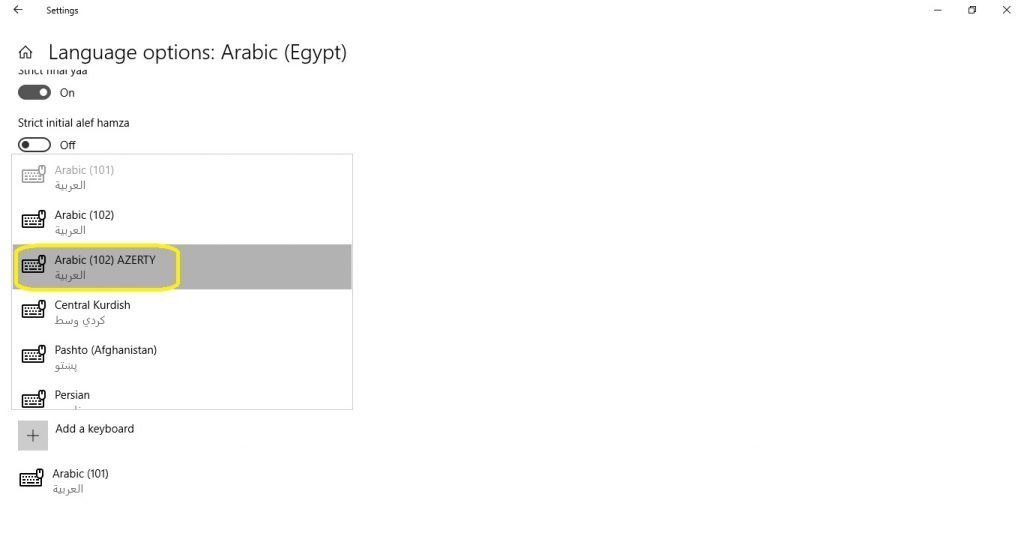
- قم بالضغط على اللغة وإضافتها ثم قم بغلق الإعدادات، وفي حالة ما إن كانت تلك هي المرة الأولى التي تضيف فيها لغة جديدة فستظهر في شريط المهام أيقونة للتحويل بين اللغات ستجدها أسفل يمين شاشة الكمبيوتر، أما في حالة ما إن كان الكمبيوتر أصلًا يتضمن عدة لغات للكيبورد فلن يتغير شيء في شكل الأيقونة، ولكن في حالة الضغط عليها ستظهر لك مختلف اللغات المضافة على الكيبورد حيث يمكنك التغيير بينها من خلال هذه الأيقونة أو من خلال الاختصار المعروف على لوحة المفاتيح Shift وAlt
الكاتب
-
 خالد عاصم
خالد عاصم
محرر متخصص في الملفات التقنية بمختلف فروعها وأقسامها، عملت في الكتابة التقنية منذ عام 2014 في العديد من المواقع المصرية والعربية لأكتب عن الكمبيوتر والهواتف الذكية وأنظمة التشغيل والأجهزة الإلكترونية والملفات التقنية المتخصصة
كاتب ذهبي له اكثر من 500+ مقال
ما هو انطباعك؟











